Så här får du den senaste HomePod-programvaruuppdateringen

Bild: Killian Bell/Cult of Mac
Din HomePod är mycket mer än en enkel högtalare – det är en hel dator. Och som vilken dator som helst har den ett operativsystem som behöver uppdateras då och då.
Så här ser du till att din Apple smarta högtalare har den senaste mjukvaruversionen.
Lite bakgrund om HomePod Software
Apple erbjuder macOS, iOS, tvOS och mer. Du kanske tror att operativsystemet för HomePod har ett liknande namn. Nej. Det kallas "HomePod Software."
Det är tydligen en variant av Apple TV: s tvOS som har modifierats speciellt för denna smarta högtalare. Detta är vettigt - båda är fokuserade på multimediauppspelning, stöder Siri och behöver inte oroa sig för mobiltrådlösa anslutningar.
Och nya HomePod-programvaruversioner kommer vanligtvis ut när Apple TV uppdateras. iPhone- och iPad-uppdateringar introduceras vanligtvis samtidigt. Och alla versionsnummer är låsta.
Hur du uppdaterar din HomePods programvara
För närvarande bör din Apple smarta högtalare vara på HomePod programvara version 15.3. Detta gäller oavsett om du äger en original HomePod eller HomePod mini.
Den nya versionen debuterade i slutet av januari, samma dag som tvOS 15.3 och iOS 15.3. Det inkluderar förbättringar för användare i Indien eller Italien.
Du kan vara säker på att din enhet har den här versionen med bara några få steg.
- Öppna Hem applikation på din iPhone
- Tryck på knappen för Fliken Hem i det nedre vänstra hörnet av skärmen.
- Tryck på Hemknapp i det övre vänstra hörnet av skärmen, välj sedan Heminställningar från det resulterande popup-fönstret.
- Scrolla ner till Programuppdatering och tryck på den.
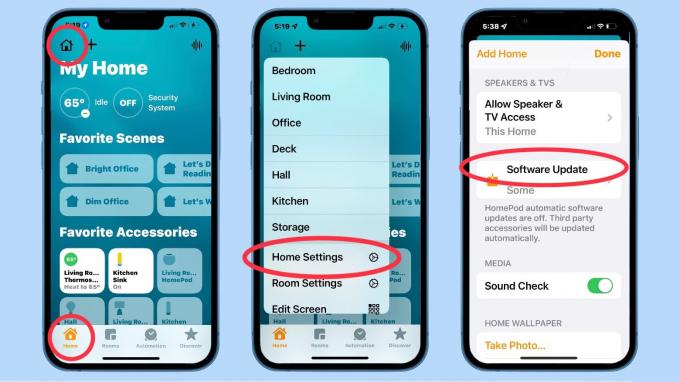
Grafik: Ed Hardy/Cult of Mac
Apple kommer att ge dig ett glatt meddelande "Alla tillbehör är uppdaterade" om du är ikapp. För att kontrollera själv, tryck på Uppdaterad nyligen och du får en beskrivning av den senaste versionen som släpptes.
Men om du inte är ikapp kommer du att se meddelandet Uppdatering tillgänglig istället. Det kommer att finnas en Uppdatera alla-knapp bredvid denna. Tryck på den för att se vad den nya versionen är och starta installationsprocessen.
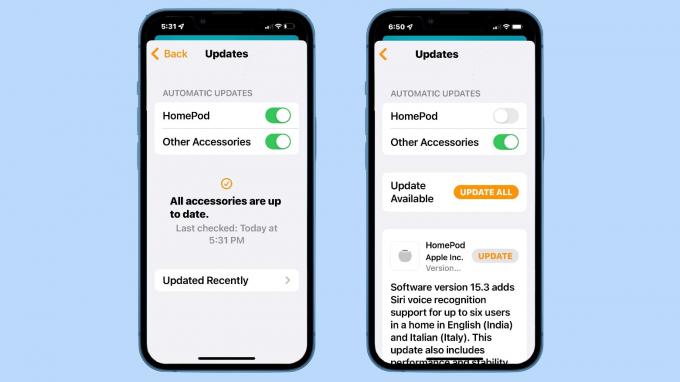
Grafik: Ed Hardy/Cult of Mac
Ställ in HomePod på att (inte) uppdatera automatiskt
Som standard är din smarta högtalare inställd på att automatiskt installera den senaste HomePod-mjukvaran. Om du inte vill mixtra med att uppdatera den här enheten behöver du aldrig tänka på det igen.
Tänk bara på att automatiska uppdateringar inte startar omedelbart. Baserat på personlig erfarenhet kan det ta några dagar efter mjukvarusläppet innan din enhet får det senaste. Om du är någon som gillar att vara säker på att du kör den senaste programvaran på alla dina enheter, kan du alltid gå in och begära en omedelbar uppdatering genom att följa stegen ovan. Den bästa tiden att kontrollera är direkt efter att en iOS- eller tvOS-uppdatering har släppts.
Eller så finns det precis det motsatta scenariot. Om du är nöjd med din HomePod nu och inte vill ta chansen att en dålig mjukvaruuppdatering kommer att göra mycket, kan du stänga av automatiska uppdateringar. Det är lätt.
- Öppna Hem applikation på din iPhone
- Tryck på knappen för Fliken Hem i det nedre vänstra hörnet av skärmen.
- Tryck på Hemknapp i det övre vänstra hörnet av skärmen, välj sedan Heminställningar från det resulterande popup-fönstret.
- Scrolla ner till Programuppdatering och tryck på den
- I den Automatiska uppdateringar sektion av skärmen, slå av strömbrytaren bredvid HomePod.
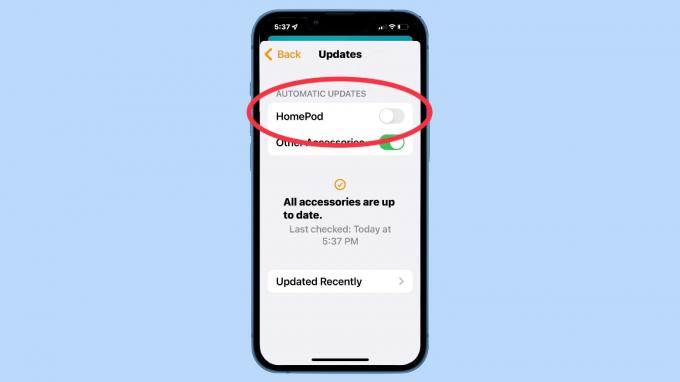
Du kan också överväga att göra detta för andra tillbehör som uppdateras från Home-appen.
Glöm bara inte att du gjorde detta. Genom att stänga av automatiska uppdateringar kommer du aldrig att få en till förrän du manuellt begär det. Du kanske stänger av dig från användbara funktioner som kommer i framtiden.



